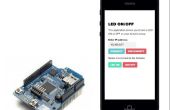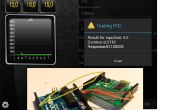Paso 4: Método 2:-conectar via Cable de datos USB.
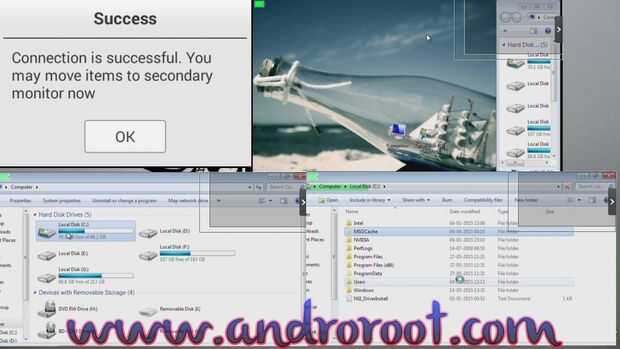
Siga esta guía:-
1 descargar e instalar la aplicación iDisplay a tu tablet Android.
2 descargar e instalar clientto escritorio ordenador y ejecutarlo:-durante la instalación, le advierte que también instalará un controlador de vídeo y le pide que haga clic en Aceptar para instalar este controlador. La instalación también requiere que se reinicie la máquina.
3 configurar permisos y permitir excepciones de firewall:-solicitud de excepción de Firewall de Windows A aparece, y después de permitir la excepción y unir ambos dispositivos con el cable de conexión de datos, podemos hacer una conexión entre la pastilla y el escritorio. Aparece un cuadro de diálogo y aquí cualquiera puede permitir iDisplay conectar a la tablet. (como la foto de arriba)
4 abrir la aplicación en su Tablet Android y toque en conectar vía USB y seleccione el nombre de su ordenador.
5 debe flash la pantalla y la tableta debe estar conectada.
6 deberá pinch y zoom para corregirlo, o puede que necesite desconectar y volver a conectar, si el tamaño de pantalla en su seemssmall de la tableta. Después de todo lo hecho puede ver el mensaje de éxito como por encima de haga clic en aceptar y disfrutar.
Abrir cualquier tarea como mi PC > arrastrar con el puntero del ratón y pase a la derecha de la pantalla.
Así que ahora usted ha conectado su SmartPhone Android a su computadora como Monitor secundario y también puede navegación por la web, leer documento o correo y también puedes ver que cualquier película en tu android SmartPhone.You puede ajustar la configuración de icono de la bandeja de su equipo.
Más guías y tutoriales por favor visite mi sitio web